
精靈掃描app(Genius Scan)
v7.14.0 安卓版- 軟件大小:45.66 M
- 軟件語言:簡體中文
- 更新時(shí)間:2024-03-01
- 軟件類型:國產(chǎn)軟件 / 教育學(xué)習(xí)
- 運(yùn)行環(huán)境:Android
- 軟件等級 :
- 官方主頁:http://www.562682.com
- 軟件廠商:The Grizzly Labs
- 介紹說明
- 下載地址
- 精品推薦
- 相關(guān)軟件
- 網(wǎng)友評論
身邊沒有好用的掃描軟件?那試一試小編帶來的這款精靈掃描app(Genius Scan)吧。它是一款非常專業(yè)且強(qiáng)大的手機(jī)掃描軟件,可以幫助用戶隨時(shí)隨地掃描各種紙質(zhì)的文檔,并能導(dǎo)出為JPEG或多頁P(yáng)DF文件,讓你擁有一個(gè)隨身的文檔掃描器儀。而且操作也是很簡單只需要在使用時(shí)將文檔、照片等放在相機(jī)的前面,系統(tǒng)會(huì)自動(dòng)識(shí)別掃描生成電子文檔,同時(shí)它還有批量掃描功能,可以在幾秒鐘內(nèi)掃描數(shù)十頁。此外,這款軟件通過智能頁面檢測、角度校正和圖像增強(qiáng)等先進(jìn)技術(shù)可以快速識(shí)別、分享或存檔文檔,效率非常之高,可以說是一款必備的手機(jī)掃描神器。
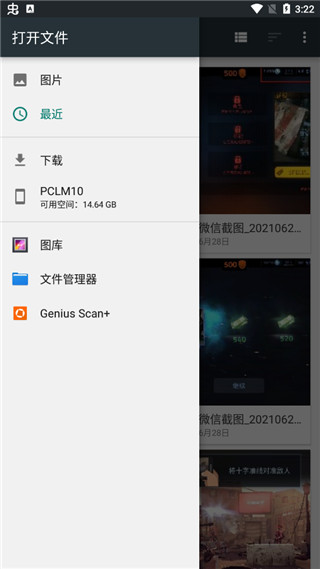
1、文件檢測和背景移除。
2、失真校正。
3、陰影去除和缺陷清理。
4、濾鏡(黑白、白板、照片)。
5、批量掃描。
二、PDF創(chuàng)建和編輯
1、文檔合并和拆分。
2、多頁P(yáng)DF創(chuàng)建。
3、照片和PDF導(dǎo)入。
三、安全和隱私
1、設(shè)備上文檔處理。
2、指紋鎖。
3、PDF密碼加密。
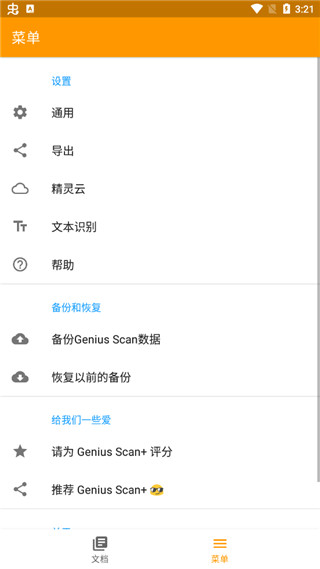
2、提高文檔的可讀性:可進(jìn)行黑白或彩色后處理。
3、將掃描郵寄為JPEG或PDF文件。
4、創(chuàng)建含多個(gè)掃描的PDF文檔。
5、可使用標(biāo)題、標(biāo)簽和強(qiáng)大的搜索來整理文檔。
6、可將文檔導(dǎo)出到Box、Dropbox、Evernote、Expensify、Google Drive、OneDrive、FTP、WebDAV及其他應(yīng)用。
7、文檔在手機(jī)上處理,不用發(fā)送到第三方服務(wù)器。
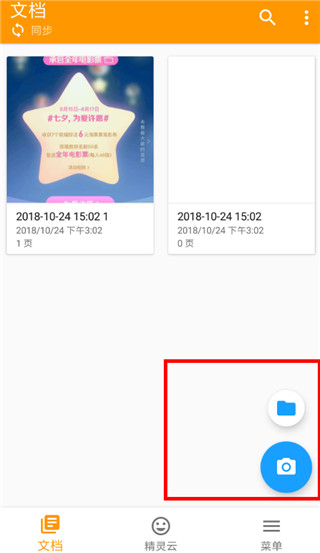
2、當(dāng)成功添加照片后,我們需要點(diǎn)擊進(jìn)入到照片的編輯界面里,這時(shí)候大家可以對圖片進(jìn)行裁剪和修整。
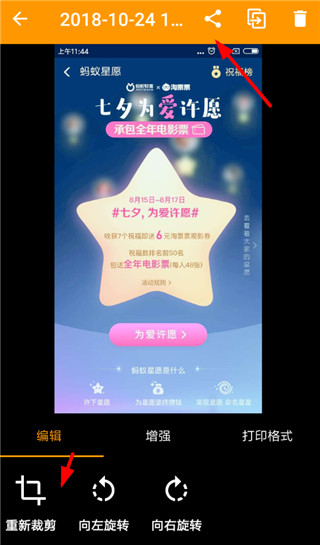
3、而點(diǎn)擊編輯頁面上方的分享按鈕,用戶就可以進(jìn)入到導(dǎo)出界面里,可以選擇以pdf或jpg的格式導(dǎo)出照片。
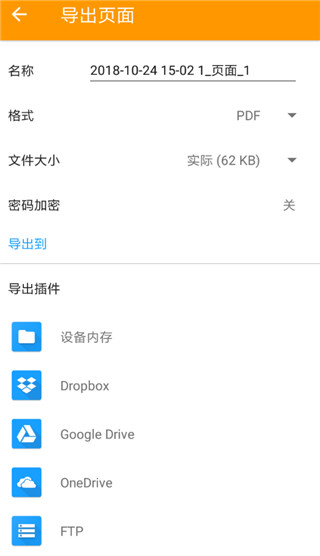
2、儲(chǔ)存手寫便條或跟你的同事們分享。
3、在大學(xué),可以掃描黑板;在路上,儲(chǔ)存收據(jù)。
4、沒有其它掃描儀的時(shí)候,可以用掃描精靈來快速的掃描您剛打印出來的表格。
-修復(fù)恢復(fù)Genius Scan備份的偶爾錯(cuò)誤
-修復(fù)從另一個(gè)應(yīng)用程序拾取Genius Scan文檔的問題
-修復(fù)與進(jìn)度對話框相關(guān)的各種問題
-改善文本識(shí)別進(jìn)度狀態(tài)
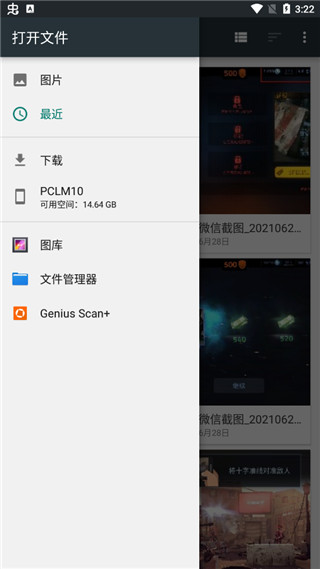
功能特色
一、智能掃描1、文件檢測和背景移除。
2、失真校正。
3、陰影去除和缺陷清理。
4、濾鏡(黑白、白板、照片)。
5、批量掃描。
二、PDF創(chuàng)建和編輯
1、文檔合并和拆分。
2、多頁P(yáng)DF創(chuàng)建。
3、照片和PDF導(dǎo)入。
三、安全和隱私
1、設(shè)備上文檔處理。
2、指紋鎖。
3、PDF密碼加密。
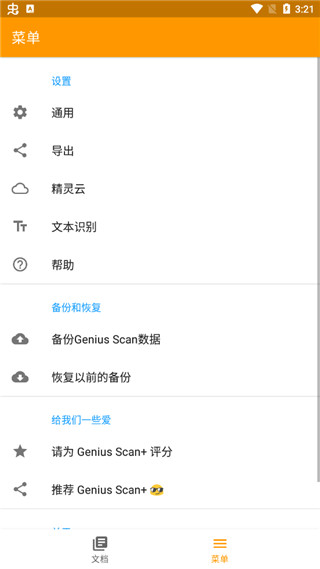
軟件亮點(diǎn)
1、可檢測頁面邊框、裁剪并更正角度:無需拍得很正,精靈掃描會(huì)消除不必要的背景。2、提高文檔的可讀性:可進(jìn)行黑白或彩色后處理。
3、將掃描郵寄為JPEG或PDF文件。
4、創(chuàng)建含多個(gè)掃描的PDF文檔。
5、可使用標(biāo)題、標(biāo)簽和強(qiáng)大的搜索來整理文檔。
6、可將文檔導(dǎo)出到Box、Dropbox、Evernote、Expensify、Google Drive、OneDrive、FTP、WebDAV及其他應(yīng)用。
7、文檔在手機(jī)上處理,不用發(fā)送到第三方服務(wù)器。
精靈掃描使用教程
1、下載并安裝精靈掃描app,通過點(diǎn)擊主頁右下角的按鈕進(jìn)行現(xiàn)場拍攝,或者從手機(jī)本地相冊選擇照片。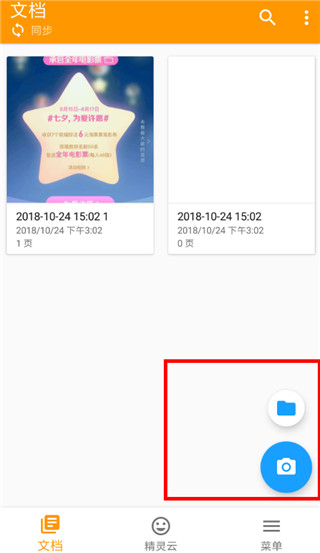
2、當(dāng)成功添加照片后,我們需要點(diǎn)擊進(jìn)入到照片的編輯界面里,這時(shí)候大家可以對圖片進(jìn)行裁剪和修整。
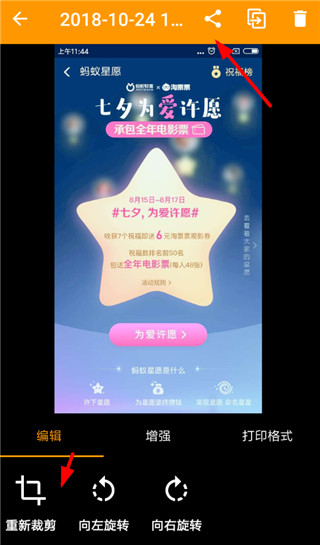
3、而點(diǎn)擊編輯頁面上方的分享按鈕,用戶就可以進(jìn)入到導(dǎo)出界面里,可以選擇以pdf或jpg的格式導(dǎo)出照片。
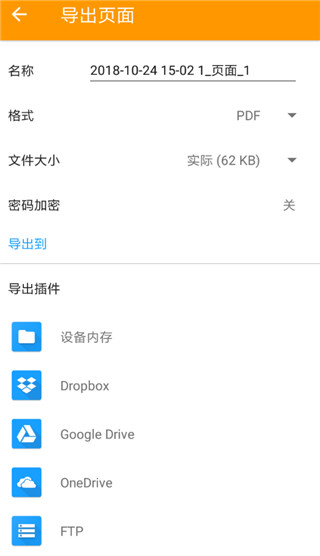
推薦理由
1、沒有復(fù)印機(jī)的時(shí)候可用來復(fù)印副本。2、儲(chǔ)存手寫便條或跟你的同事們分享。
3、在大學(xué),可以掃描黑板;在路上,儲(chǔ)存收據(jù)。
4、沒有其它掃描儀的時(shí)候,可以用掃描精靈來快速的掃描您剛打印出來的表格。
更新日志
v7.14.0版本-修復(fù)恢復(fù)Genius Scan備份的偶爾錯(cuò)誤
-修復(fù)從另一個(gè)應(yīng)用程序拾取Genius Scan文檔的問題
-修復(fù)與進(jìn)度對話框相關(guān)的各種問題
-改善文本識(shí)別進(jìn)度狀態(tài)
包名:com.thegrizzlylabs.geniusscan.free
MD5:E736A762500AA556BD6AE9BFCD268E03
下載地址
- Android版















































網(wǎng)友評論